
Na maioría das veces, o controlador para a tarxeta de vídeo é necesario despois de instalar o sistema operativo ou a adquisición do compoñente correspondente. Se non para facelo, entón non vai dar o máximo rendemento. Existen varias formas de instalar o software presentado. O artigo dirá como facelo para o adaptador de gráficos AMD Radeon HD 7640G.
Controlador de instalación para AMD RADEON HD 7640G
Agora, todos os métodos para buscar e instalar o controlador serán presentados, que van dende o uso de recursos oficiais e rematando con programas especiais do sistema de Windows.Método 1: sitio web AMD
O fabricante AMD admite cada produto desde o seu lanzamento. Entón, no sitio web desta empresa hai unha oportunidade para descargar software para AMD Radeon HD 7600G.
Sitio web da empresa AMD
- Inicie sesión no sitio AMD por referencia arriba.
- Vaia ao sección "Controladores e apoio" premendo no botón do mesmo nome na parte superior do sitio.
- A continuación, necesitas seleccionar os datos da tarxeta de vídeo AMD Radeon HD 7640G nun cuestionario especial.
- Paso 1 - Seleccione "Gráficos de escritorio" se usa un PC ou "Gráficos de notas" no caso dun portátil.
- Paso 2 - Seleccione unha serie de adaptadores de vídeo, neste caso "Radeon HD Series".
- Paso 3: determinar o modelo. Para AMD Radeon HD 7640G, debes especificar "Radeon HD 7600 Series PCIe".
- Paso 4 - Desde a lista, seleccione a versión do sistema operativo que usa e a súa descarga.
- Fai clic no botón "Mostrar resultados" para ir á páxina de descarga.
- Desprácese pola páxina Down, desde a táboa correspondente, seleccione a versión do controlador para descargar e faga clic no botón "Descargar". Recoméndase elixir a última versión, pero sen a adición de beta, xa que non garante un traballo estable.
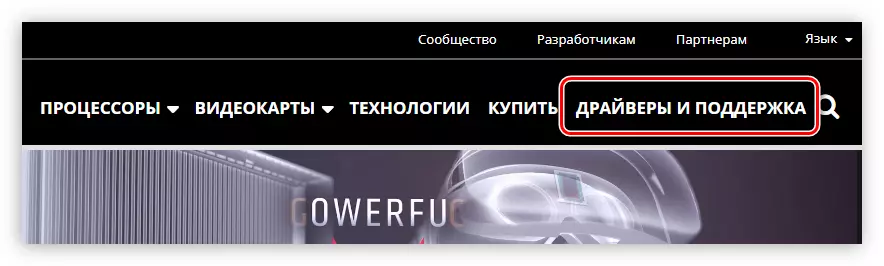
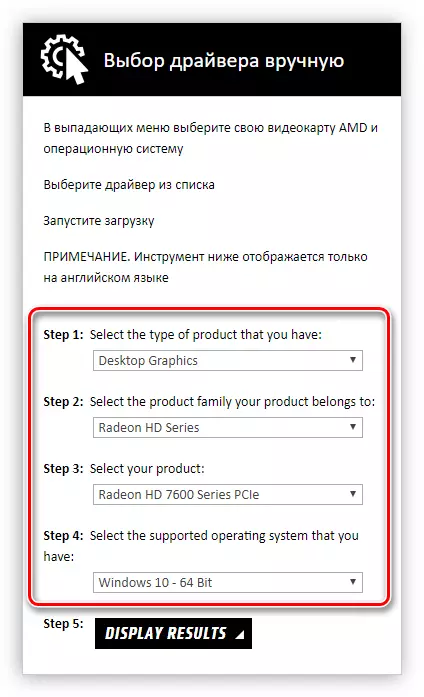
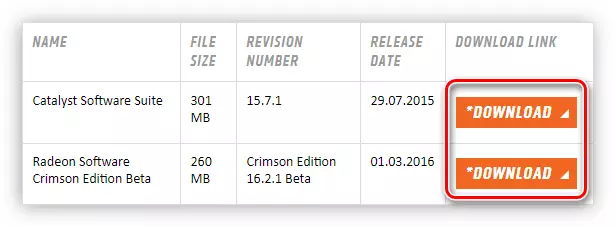
Comezará o proceso de descarga do condutor da computadora. Debe esperar por que termine e vaia directamente á instalación.
- Abra a carpeta na que se atopa o ficheiro descargado e execútelo con dereitos de administrador.
- No campo do cartafol de destino, especifique a carpeta á que os ficheiros temporais do programa serán desempaquetados para a instalación. Podes facelo subindo o camiño do teclado ou premendo no botón "Buscar" e seleccionando o cartafol na xanela "Explorer".
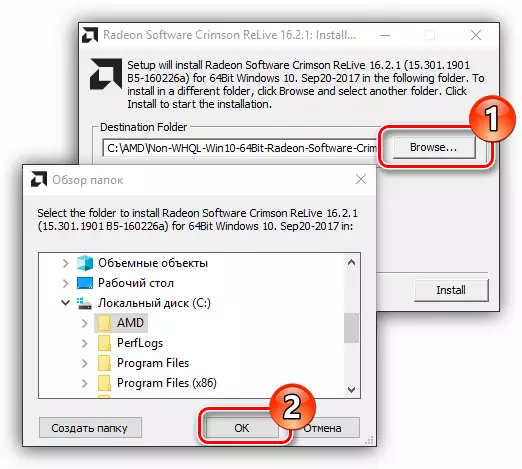
Nota: Recoméndase deixar o cartafol predeterminado para configurar a instalación predeterminada, no futuro, reducirá o risco de actualización sen éxito ou eliminará o controlador.
- Prema en "Instalar.
- Agarde ata que todos os ficheiros sexan copiados ao cartafol que especifique. Pode seguir este proceso, mirando o indicador de execución.
- O instalador do condutor abrirase para a tarxeta de vídeo AMD Radeon HD 7640G, necesitará seleccionar o idioma da lista despregábel á que se traducirá o asistente de instalación e prema en "Seguinte".
- Agora tes que decidir sobre o tipo de instalación. Ofrécense dúas opcións para elixir: "FAST" e "Custom". Ao seleccionar "FAST", só terá que especificar o cartafol ao que todos os ficheiros de aplicación serán desempaquetados e prema no botón "Seguinte". Despois diso, o proceso de instalación comezará inmediatamente. O modo "Custom" permítelle especificar todos os parámetros establecidos por si mesmo, polo que o analizaremos con máis detalle.
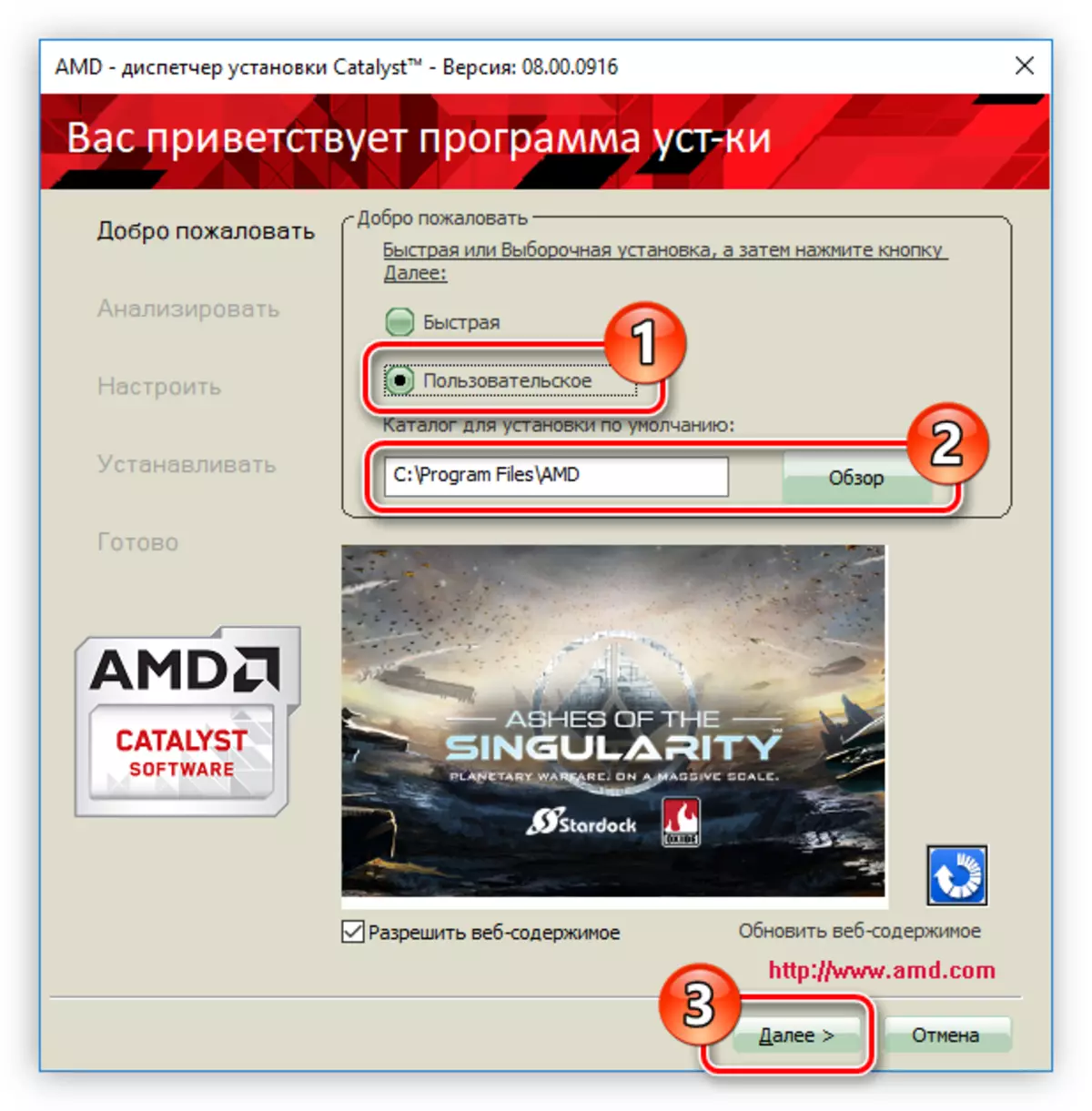
Nota: Nesta fase, pode eliminar a caixa de verificación do elemento "Permitir contido web" para evitar pancartas publicitarias cando se use produtos instalados.
- Agarde ata que a análise do sistema tome.
- Na seguinte etapa, asegúrese de deixar unha marca fronte ao controlador AMD Display e os elementos do Centro de control de Catalyst - no futuro axudará a realizar unha configuración flexible de todos os parámetros da tarxeta de vídeo. Fai clic en "Seguinte".
- Fai clic en "Aceptar" para aceptar os termos da licenza e continuar a instalación.
- O proceso de instalación comezará, durante o cal necesitará consentir inicializar os compoñentes do paquete de software. Para facelo, faga clic no botón Establecer na xanela emerxente.
- Fai clic en "Finalizar" para pechar o instalador e completar a instalación.
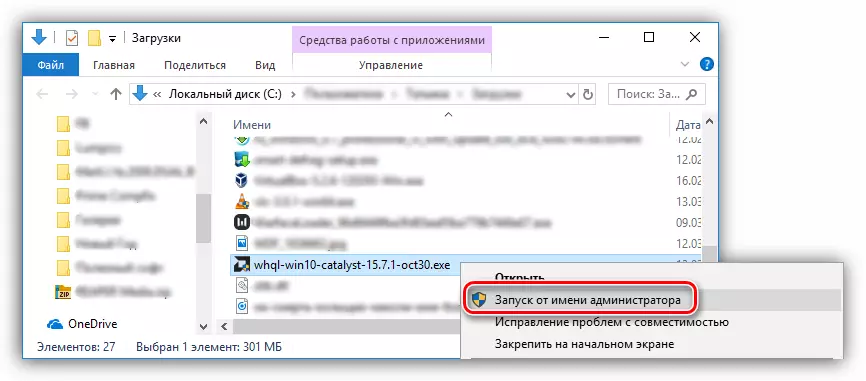
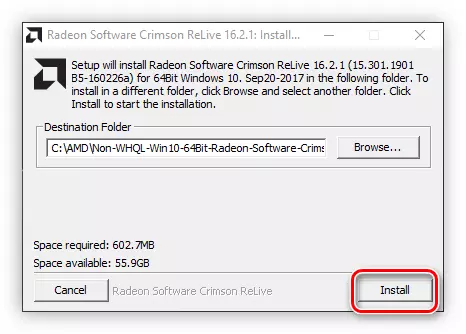
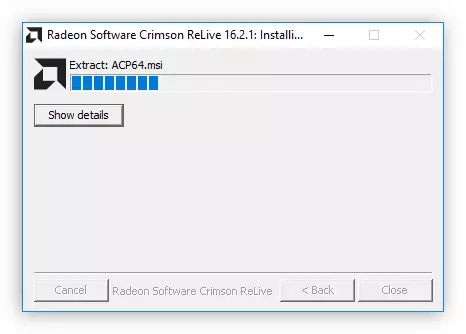
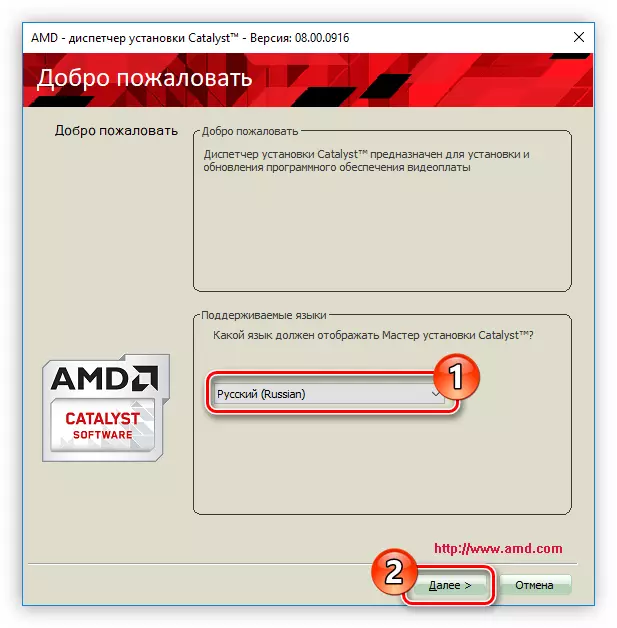
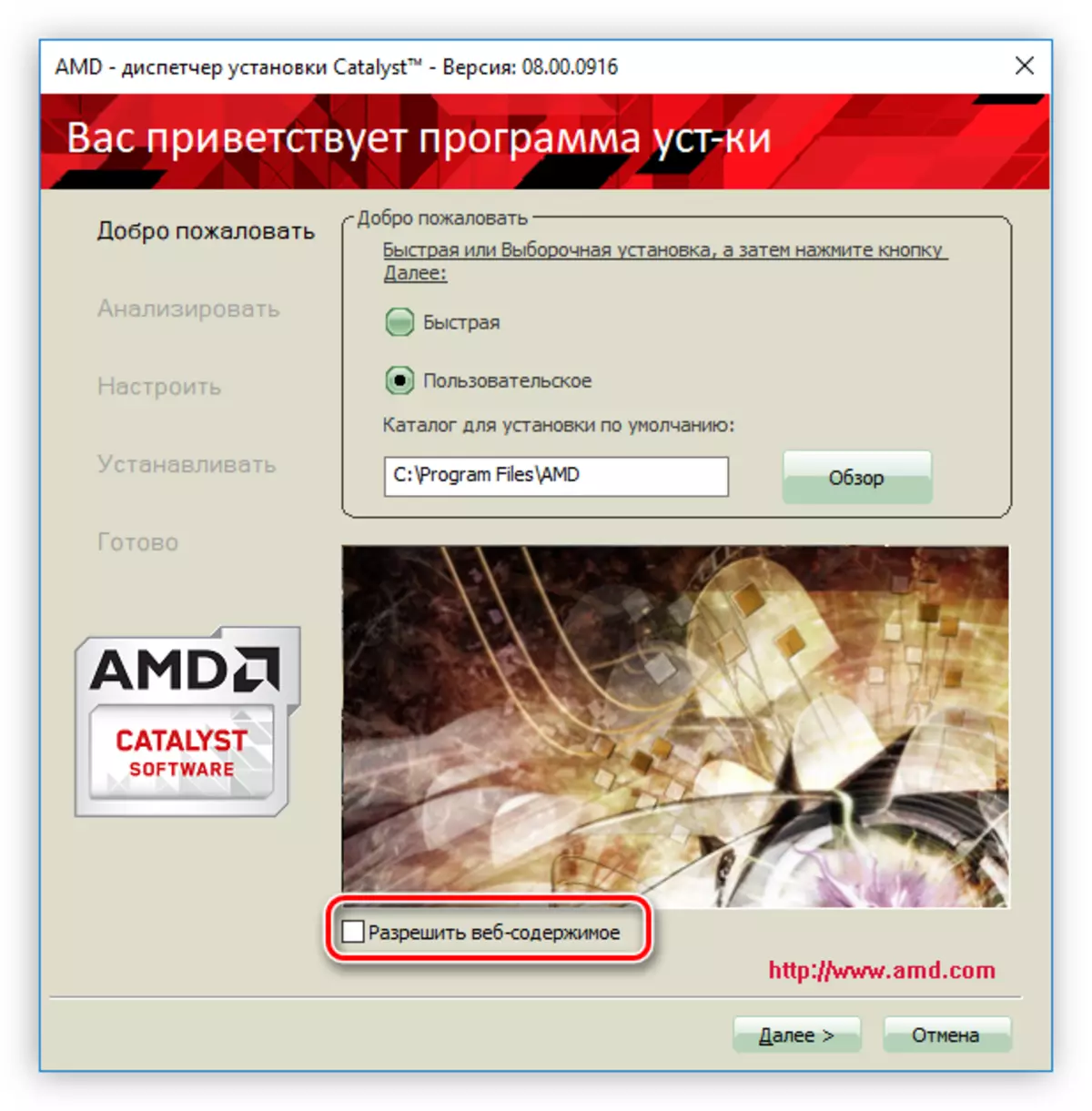
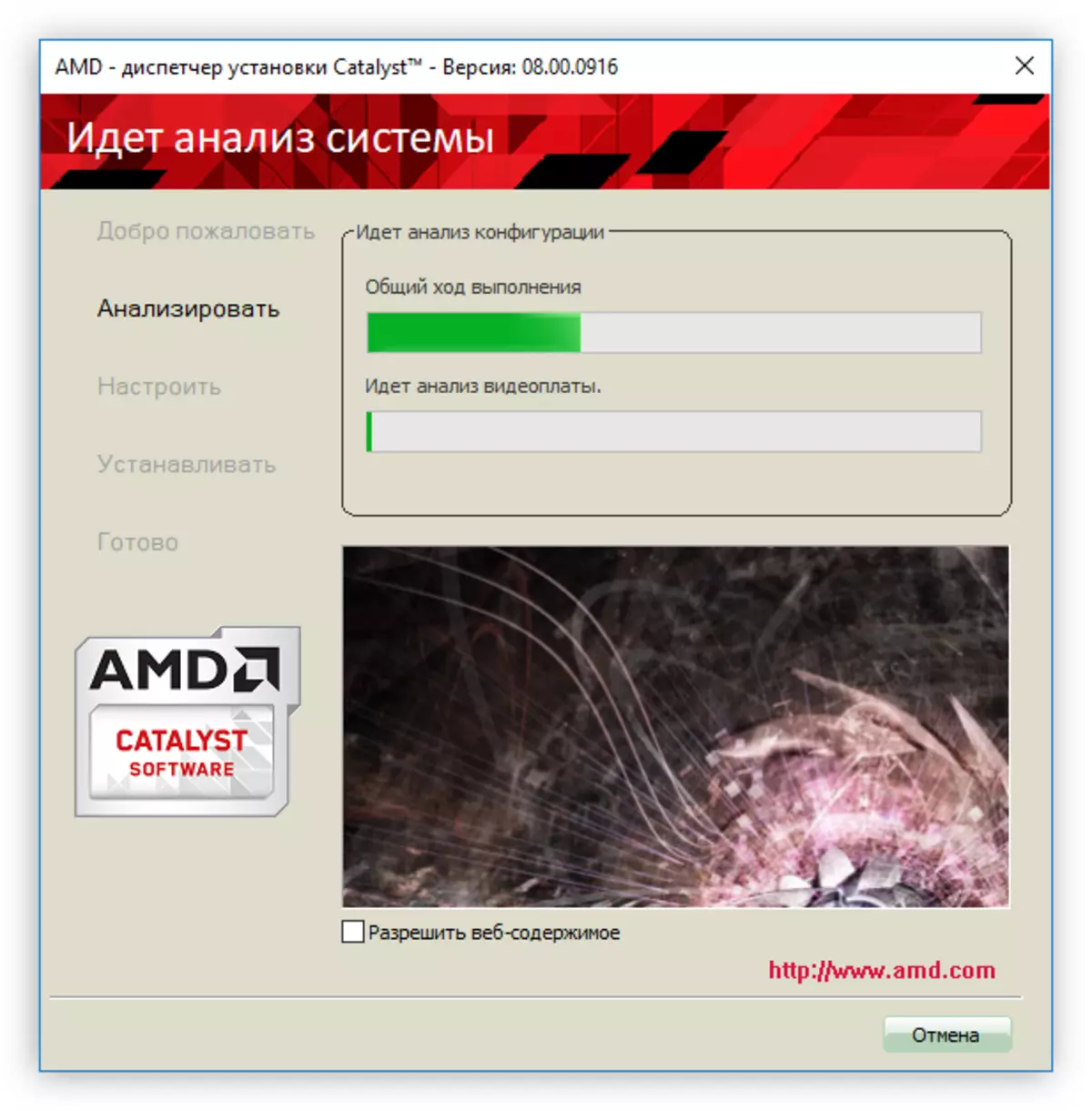
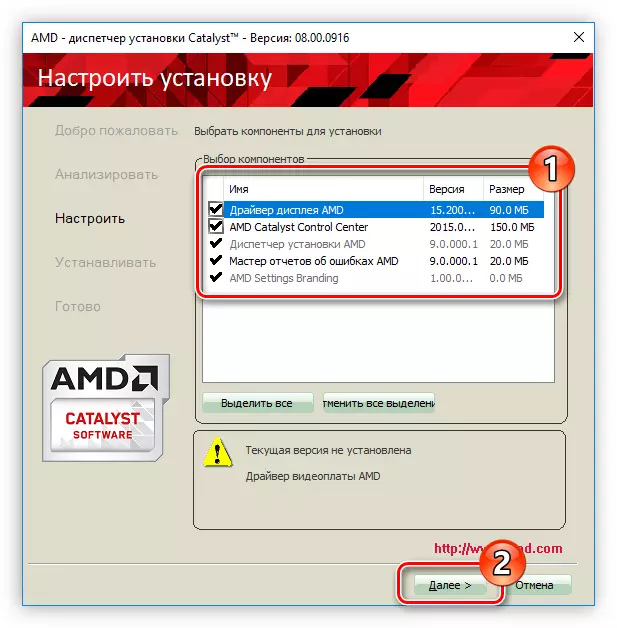
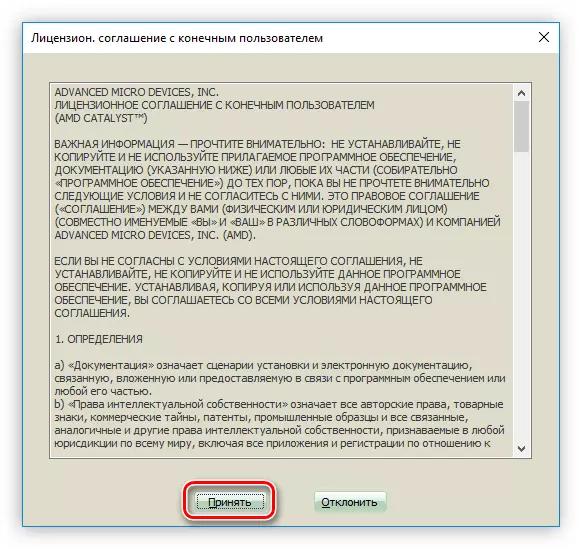
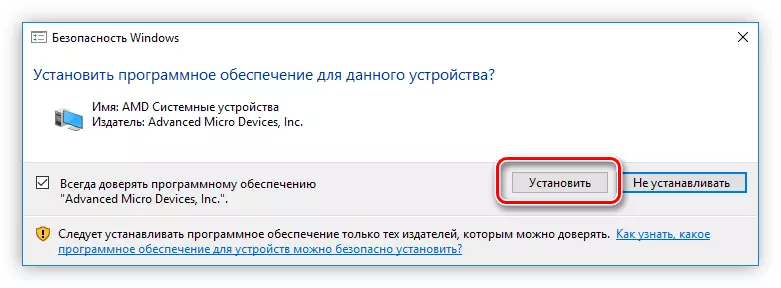
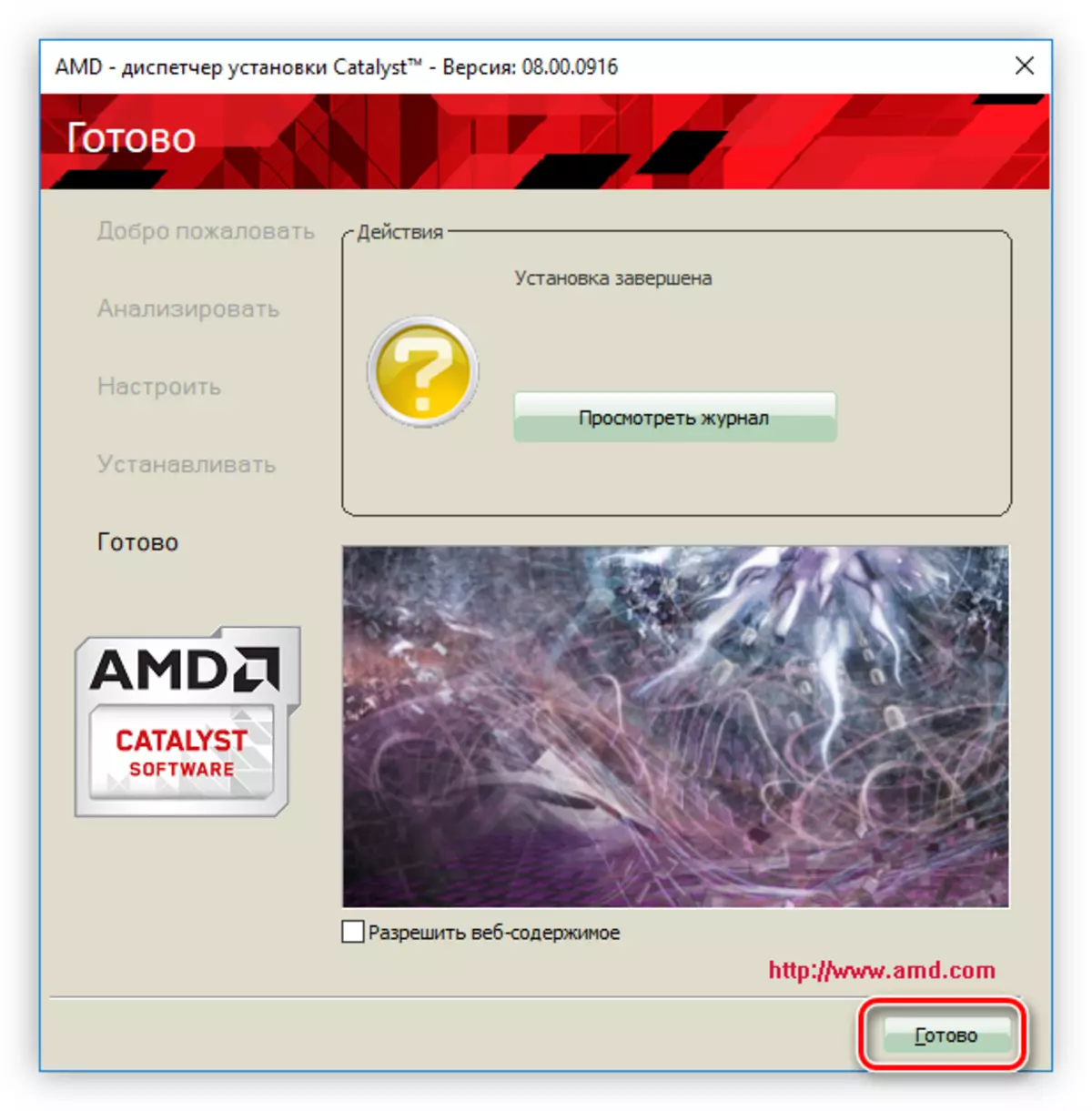
Recoméndase reiniciar a computadora despois de todas as accións para que todos os cambios entraran en vigor. Tamén preste atención ao campo "Accións" na última xanela. Ás veces, no proceso de instalación de compoñentes hai algúns erros, que poden ser influenciados polo progreso desta operación de forma diferente, pode ler o informe premendo no botón "Ver revista".
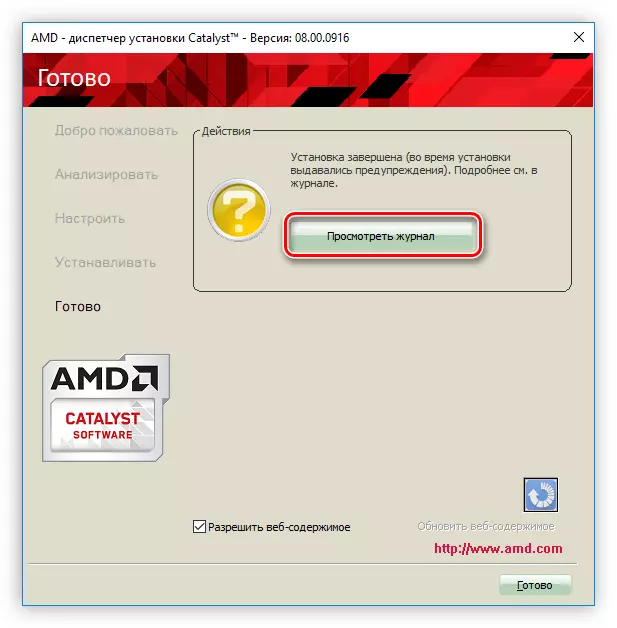
Se está no sitio web do sitio web de AMD para descargar, escolleu o controlador coa versión beta de Ascripción, o instalador será diferente, respectivamente, algúns pasos serán diferentes:
- Despois de iniciar o instalador e desempaquetar os seus ficheiros temporais, aparecerá unha xanela na que é necesario poñer a caixa fronte ao controlador AMD Mostrar. Elemento "AMD Error Reporting Wizard" Escolla opcionalmente, só é responsable do envío de informes relevantes ao Centro de Soporte AMD. Aquí tamén pode especificar a carpeta na que se colocarán todos os ficheiros de programas (xa non temporal). Podes facelo premendo no botón "Cambiar" e especificar a ruta a través do "Explorador", como se describe no segundo parágrafo da instrución anterior. Despois de todas as accións feitas, faga clic en "Instalar".
- Agarde ata que se cumpra o desempaquetado de todos os ficheiros.
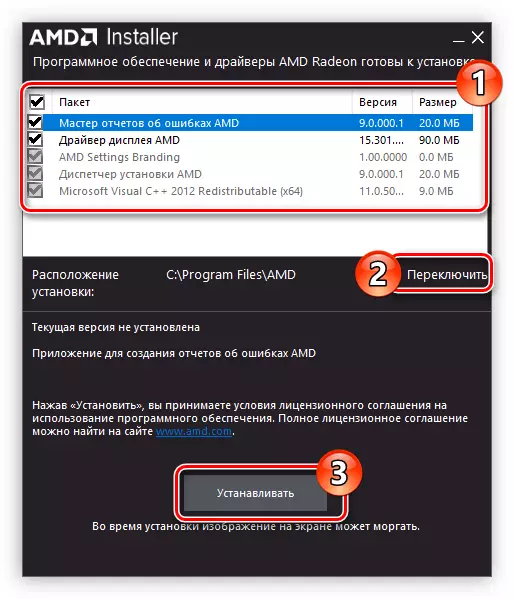
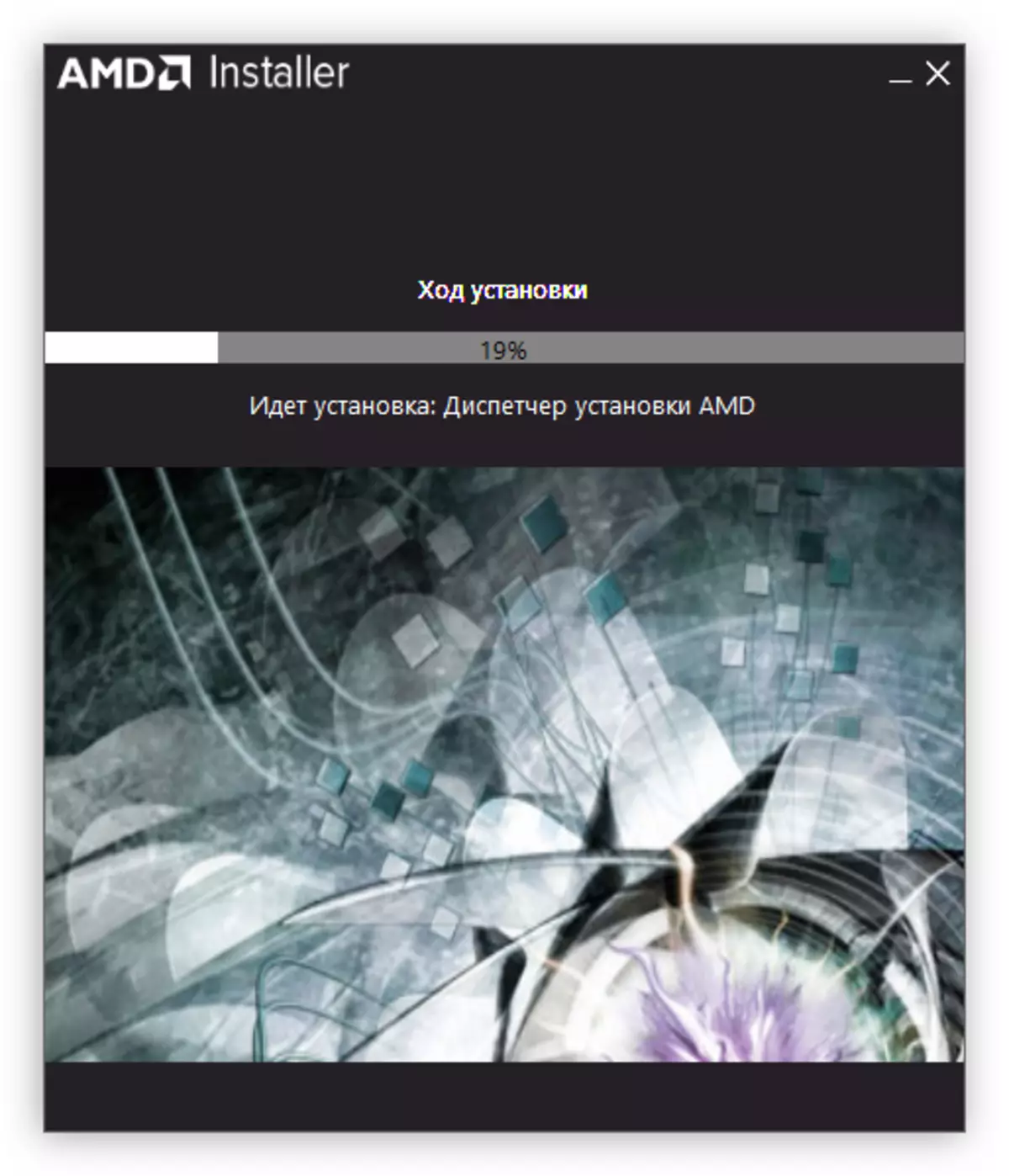
Pode pechar a xanela do instalador e reiniciar a computadora para que o controlador comece a funcionar.
Método 2: programa AMD
O sitio web de AMD ten unha aplicación especial chamada AMD Catalyst Control Center. Con el, pode detectar e instalar o software para AMD Radeon HD 7640G automaticamente.
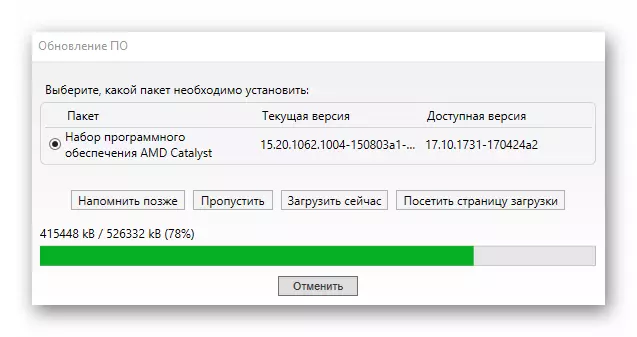
Ler máis: Como actualizar co Centro de control de catalizador AMD
Método 3: Programas auxiliares
Para buscar e instalar automaticamente o software para a tarxeta de vídeo AMD Radeon HD 7640G, pode usar non só o software do fabricante, senón tamén de desenvolvedores de terceiros. Estes programas permitirán que a actualización do condutor canto antes, eo principio do seu traballo é en gran parte similar á aplicación anteriormente desmontada. No noso sitio hai a súa lista cunha breve descrición.

Ler máis: programas para a actualización automática do controlador
Podes usar absolutamente calquera software da lista, pero a máis popular é a solución de conducta, grazas á súa enorme base de datos. A súa interface é moi sinxela, polo que incluso un novato poderá entender todo e, se é a dificultade ao traballar, pode familiarizarse co liderado paso a paso.
Ler máis: Actualizar controladores na solución de driverpack
Método 4: Dispositivo de identificación de busca
Calquera compoñente de ordenador ten o seu propio identificador de equipamento individual (ID). Sabendo isto, en Internet pode atopar facilmente o programa axeitado para AMD Radeon HD 7640G. Este ID de adaptador de vídeo é o seguinte:
PCI \ VEN_1002 & DEV_9913

Agora todo o que queda por facer é buscar no identificador especificado no servizo especial do tipo de Devid. Todo é sinxelo: introduza o número, faga clic en "Buscar", seleccione o controlador da lista, a descarga e instala-lo no seu computador. Este método é bo porque o condutor está cargado directamente, sen software adicional.
Ler máis: Como atopar un controlador de controlador de dispositivo
Método 5: "Xestor de dispositivos" en Windows
Actualizar o software AMD Radeon HD 7640G tamén pode ser ferramentas estándar para o sistema operativo. Isto faise a través do "Xestor de dispositivos": unha utilidade do sistema preinstalada en cada versión de Windows.
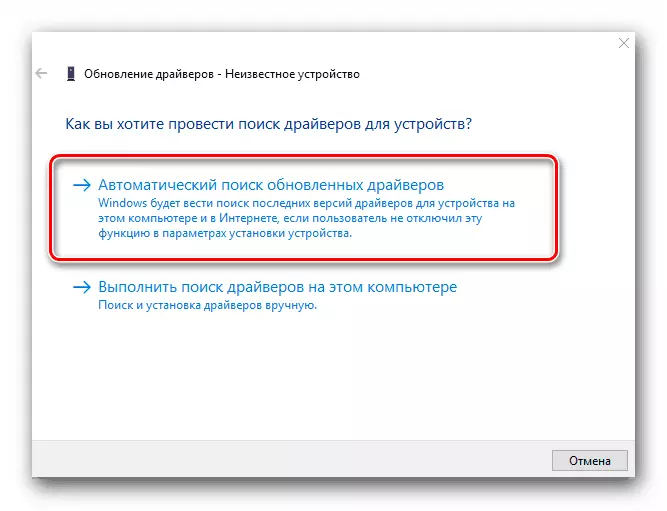
Ler máis: Actualizar o controlador a través de "Xestor de dispositivos"
Conclusión
Cada método presentado anteriormente é bo ao seu xeito. Entón, se non quere bloquear a computadora con software adicional, pode usar o "Xestor de dispositivos" ou IDOWN por ID. Se vostede é un adherente ao software do desarrollador, vai ao seu sitio web e descarga programas a partir de aí. Pero hai que ter en conta que todos os métodos implican a dispoñibilidade de conexións a Internet na computadora, xa que a descarga ocorre directamente desde a rede. Polo tanto, recoméndase o instalador do controlador para copiar a unidade externa para que se poida empregar en situacións de emerxencia.
